电脑重装win8专业版教程
- 分类:Win8 教程 回答于: 2022年06月08日 08:48:02
win8系统跟其他系统一样使用久了也会出现卡顿,有不少使用win8专业版系统的小伙伴咨询在系统出现问题时怎样通过重装的方法来进行解决,下面小编就将电脑重装win8专业版教程分享给大家。
工具/原料
系统版本:win8专业版
品牌型号: 戴尔成就5880
软件版本:咔咔装机 v3.1.329.319
方法一、电脑重装win8专业版教程
1、到官网下载咔咔装机软件,下载完成后,点击运行,选择重装系统。
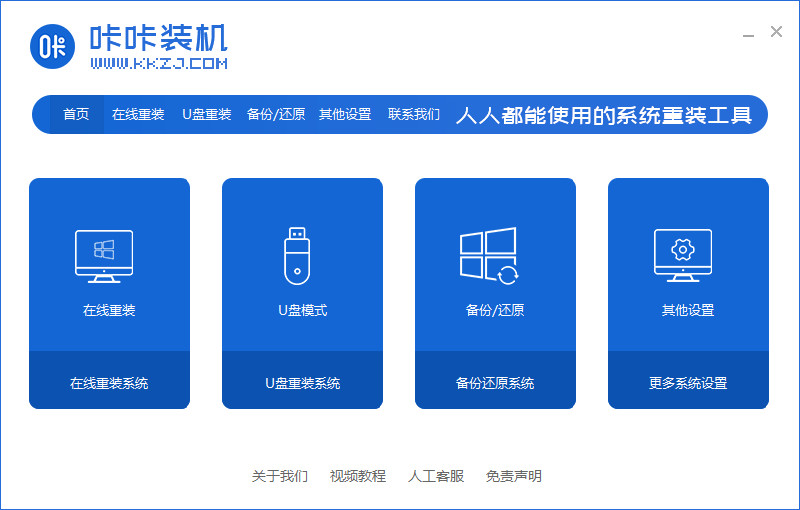
2、在电脑上先下载安装好咔咔装机一键重装系统软件并打开,然后选择win8进行安装。
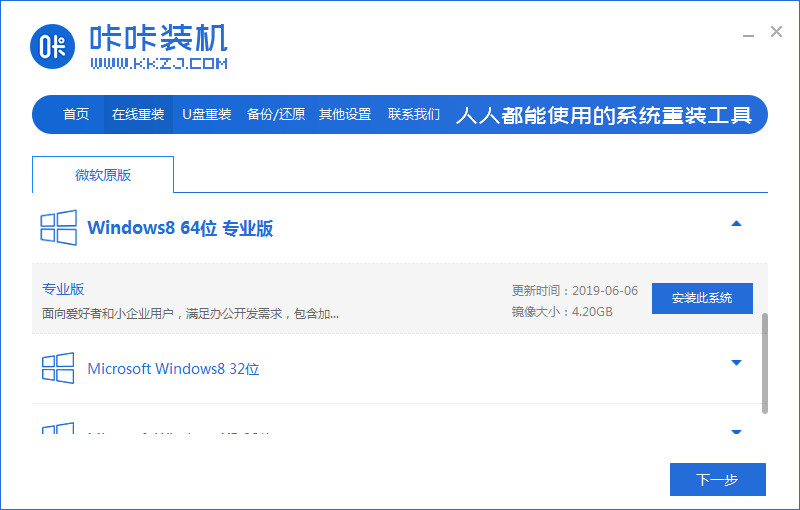
3、选择要安装的其他软件,点击下一步。
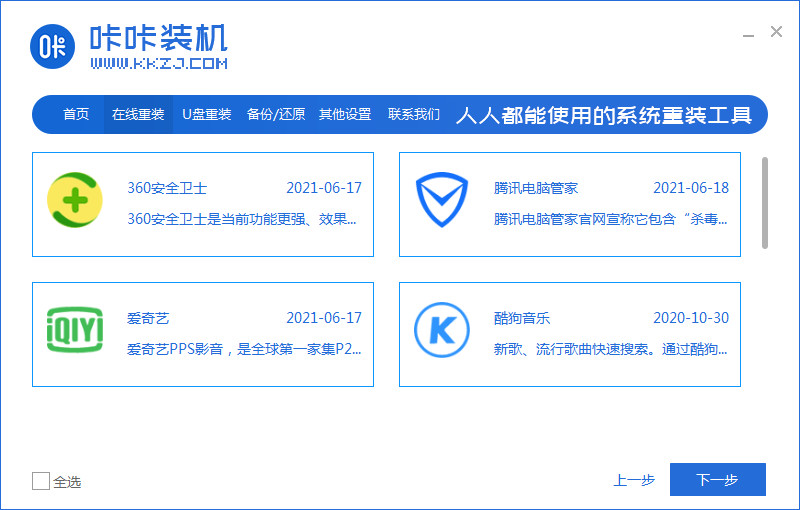
4、等待软件自动下载win8系统文件。
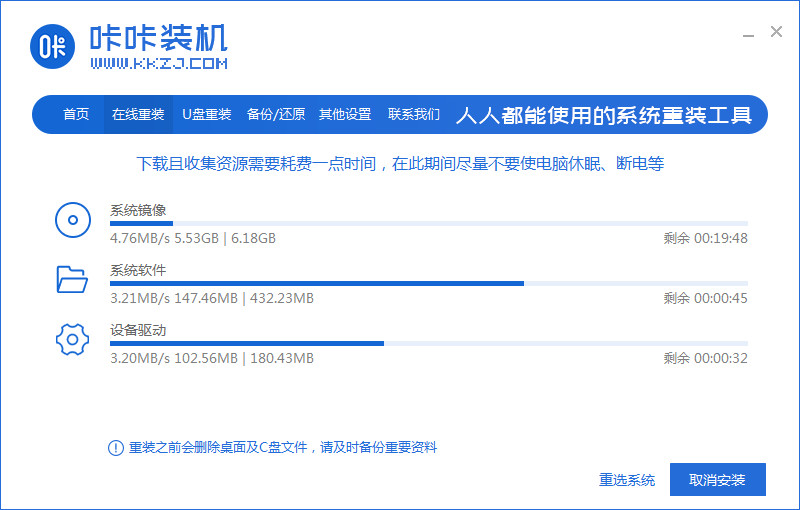
5、然后提示部署环境完成后,选择重启电脑。
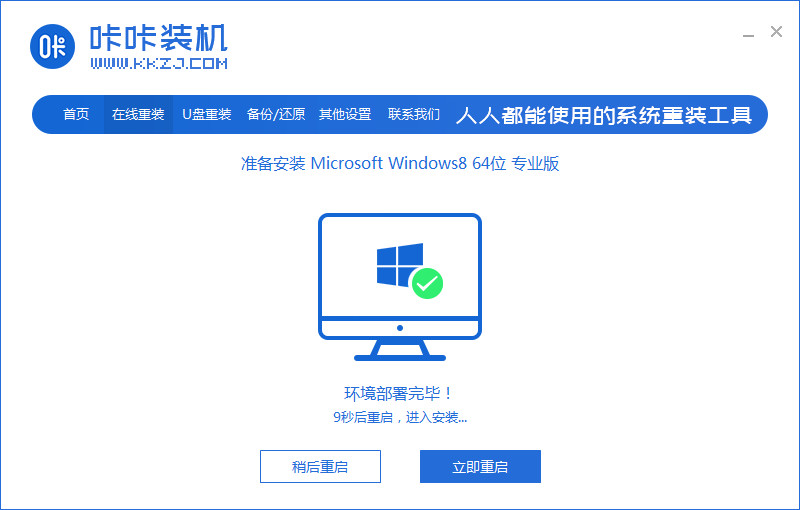
6、在这个界面选择kaka pe-msdn项进入pe内,选择kaka pe项,回车。
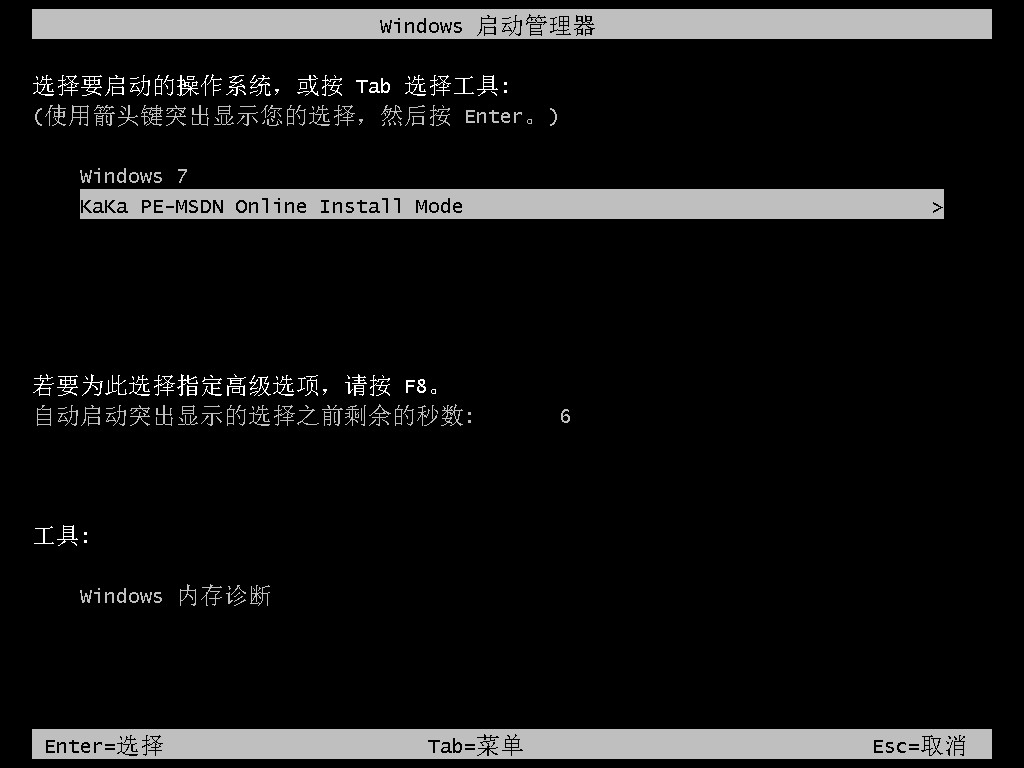
7、等待软件自动安装系统。
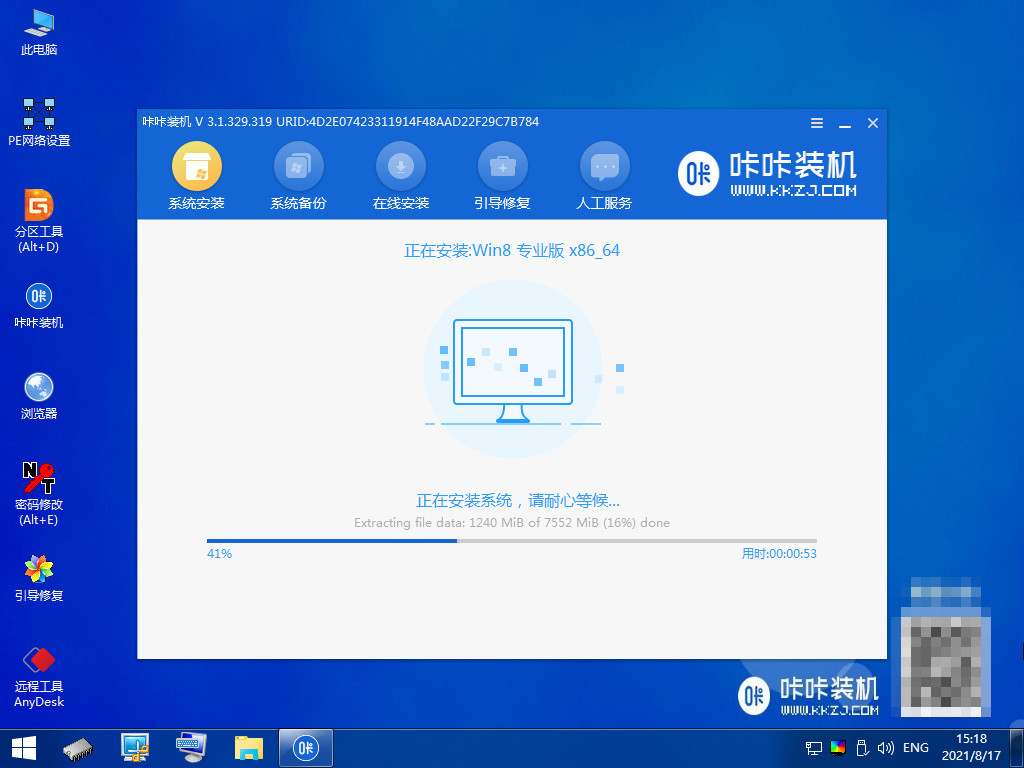
8、出现引导界面时在C盘前打勾,点击确定。

9、安装完成后点击立即重启。

10、等待电脑重启完成后,进入桌面,完成。
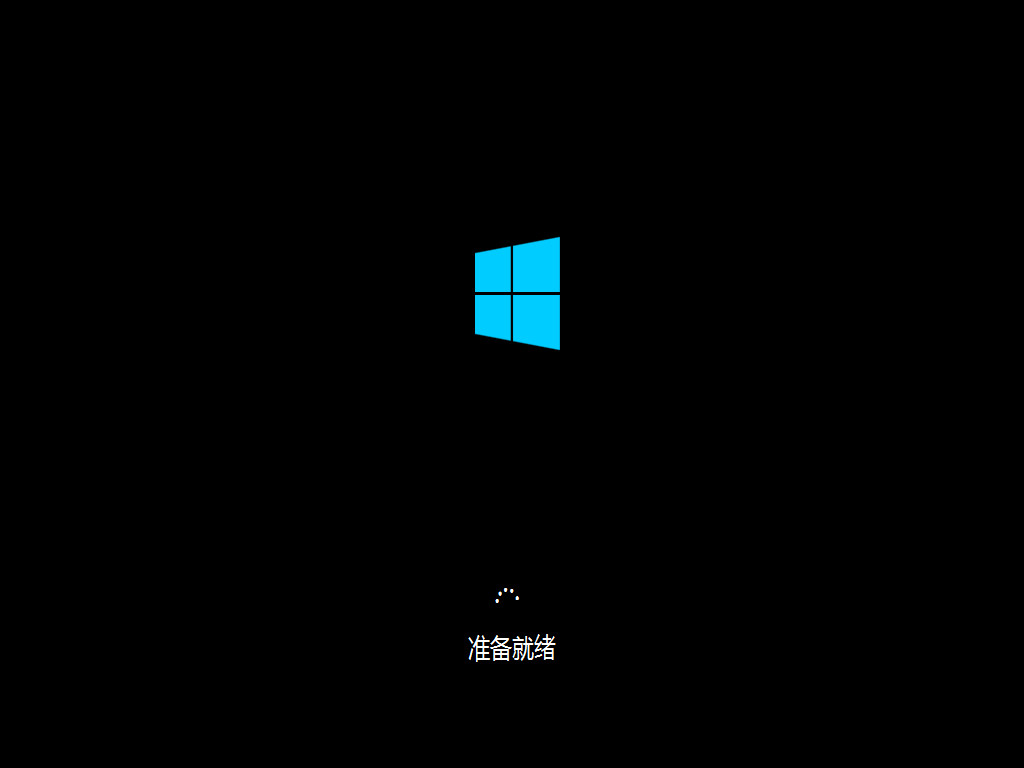
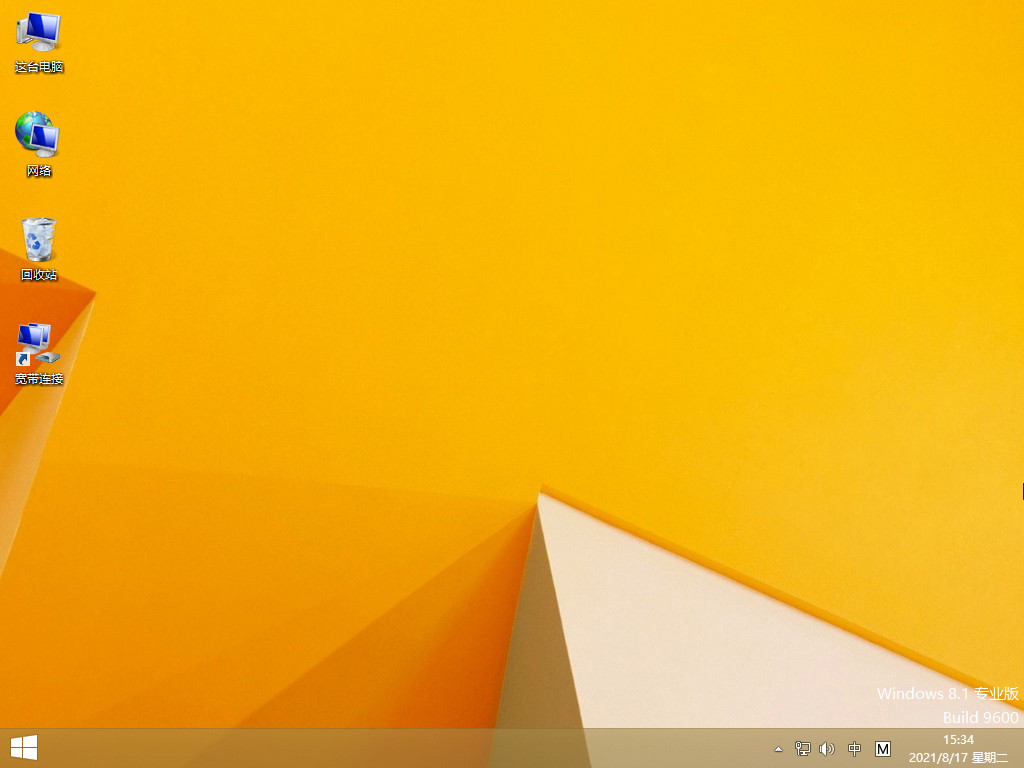
总结
1、下载并打开咔咔装机软件选择win8进行安装,选择要安装的其他软件,点击下一步。
2、等待软件自动下载win8系统文件,提示部署环境完成后,选择重启电脑。
3、在这个界面选择kaka pe-msdn项进入pe内,选择kaka pe项,回车。
4、等待软件自动安装系统,出现引导界面时在C盘前打勾,点击确定。
5、安装完成后等待电脑重启,进入桌面,完成。
 有用
26
有用
26


 小白系统
小白系统


 1000
1000 1000
1000 1000
1000 1000
1000猜您喜欢
- 戴尔笔记本重装系统教程win8..2022/09/20
- 传授系统之家一键重装系统..2019/05/11
- 小编教你win8怎么设置开机密码..2017/10/27
- 老司机教你华为平板电脑怎么样..2019/03/05
- win8还原系统怎么操作2020/08/01
- win7升级win8的详细教程2021/04/18
相关推荐
- 电脑怎么没声音?小编教你修复电脑无声..2017/11/25
- 冰点还原密钥,小编教你如何激活冰点还..2018/01/18
- qq语音没声音,小编教你QQ语音麦没声音..2018/07/28
- 小编教你查找internet explorer 的文..2017/09/18
- 本地连接ip地址,小编教你怎么设置电脑..2018/01/17
- 小白直装win8系统方法2022/10/22

















